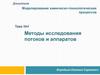Similar presentations:
Статистические методы исследования процессов
1. Статистические методы исследования процессов
ДисциплинаМоделирование химическо-технологических
процессов
Тема №2
Статистические методы
исследования процессов
Воробьев Евгений Сергеевич
2. Проведение экспериментов
Обычно в природе все процессы непрерывны, но мы в нашихисследованиях их заменяем набором дискретных измерений,
квантуя (разбивая) на определенные шаги. Это так же вносит свои
погрешности.
При квантовании сигнала по времени мы принимаем, что в
заданном интервале времени значение остается постоянным, т.е.
сигнал принимает ступенчатую форму. Чем меньше шаг, том
больше измерений и меньше время на их обработку.
При квантовании сигнала по значение мы считаем что один шаг,
который взят для измерения существенно меньше погрешность,
который мы хотим достичь. Чем меньше шаг тем больше объем
данных, которые мы собираем. Здесь желательно иметь шаг как
минимум на порядок меньше желаемой погрешности.
3. Источники ошибок
При выполнении исследований мы имеем два источникаошибок:
При проведение экспериментальных исследований из-за
ошибок методики, измерений и случайности;
При проверке моделей из-за низкой точности
экспериментальных измерений или ошибочности модели.
Минимизация ошибок требует постоянных статистических
измерений, проверки статистических гипотез для полученных
измерений.
Все процессы обычно подчиняются нормальному закону
распределения и если во время проведения измерений он
начинает нарушаться, то это говорит о наличии каких-либо
неучтенных воздействиях на систему. Что мы и должны искать и
учитывать в наших моделях.
4. Нормальный закон распределения
Нормальное распределение имеет колоколообразный видкривой накопления плотности. Математическое выражение для
этого закона имеет вид:
f (x ) =
1
e
-
(x - μ)2
2 σ2
2πσ
Для анализа различных выборок на их совпадение обычно все
данные нормируются по следующей формуле:
Z i X i X Si
с приведением основных точечных характеристик (среднее
значение и стандартное отклонение) к 0 и 1 соответственно.
5.
Графики для нормальногораспределения
Посмотреть
Посмотреть
Функция распределения
Плотность вероятность
0,5
1
0,45
0,9
0,4
0,8
0,35
0,7
0,3
0,6
0,25
0,5
0,2
0,4
0,15
0,3
0,1
0,2
0,05
0,1
0
0
-10
-5
0
5
Среднее значение = 3
10
15
Хср=3, dX=1,7
Хср=0, dX=1
Xcp(Станд)
Xcp(Задан)
-10
-5
0
5
Стандартное отклонение = 1,7
10
15
6. Основы статистических измерений
Существуют две группы параметров:Точечные оценки, которые характеризуют выборку
данных числовыми значениями (моментами), к ним
относятся среднее значение, стандартное отклонение и
т.п.;
Интервальные оценки, которые представляют наши
выборки в виде графиков, что позволяет визуально
оценить их. К ним относятся различные гистограммы.
Рассмотрим эти оценки более подробно
7.
Точечные оценки деляться на две группы:Начальные моменты, которые зависят от самой выборки и
вычисляются по формуле:
N
N
k
k
k
i
i
i
i 1
i 1
1
a X p
N
X
Первый начальный момент – среднее значение;
Центральные моменты, которые зависят так же и от первого
начального момента
k
N
1
k
X i a pi
N
X
N
k
i
a
i 1
i 1
Второй центральный момент – дисперсия, характеризует разброс
значений выборки относительно среднего Стандартное отклонение –
квадратный корень из дисперсии, позволяет оценить область данных с
желаемой вероятностью попадания в нее;
Третий центральный момент – асимметрия, показывает наличие
отклонений от нормального закона по абсциссе;
Четвертый центральный момент – эксцесс, показывает отклонение от
нормального закона по ординате.
8.
Закон 3-х σ. Среднее значение и стандартное отклонениеПосмотрим
Основные точечные оценки
0,16
Выборка
-σ
2(-σ)
3(-σ)
0,14
0,12
Xcp
+σ
2(+σ)
3(+σ)
0,1
Параметра случайной
величины
0,08
0,06
Среднее значение
10
0,04
Стандартное отклонение
3,1
0,02
0
-5
0
5
10
15
20
25
9.
Асимметрия и эксцессE>0
А=0
А>0
А<0
E=0
E<0
10.
Кроме моментов есть и другие точечные оценки:Медиана, делит нашу выборку строго пополам (при четном числе
элементов проходит по середине, при нечетном по центральному
элементу. Сравнение медианы и среднего значения позволяют
оценит асимметричность выборки;
Мода, показывает наиболее часто встречающийся элемент;
Анализируя все эти показатели можно оценить насколько
выборка близка к нормальному закону распределения и если это не
так, то надо искать причины этих отклонений.
Для более наглядного представления статистических данных
используют интервальные оценки
11.
Интервальные оценки представляют наши выборки в видеграфиков, что позволяет визуально оценить их. К ним относятся:
Вариационный ряд, который является основой для
построения гистограмм. Элементы случайной выборки
сортируют по возрастанию, что делает ее более наглядной
60
Выборка
Вариационный ряд
58
3
56
Значения
54
15
52
50
Области
карманов
16
48
11
46
44
5
42
40
1
4
7
10
13
16
19
22
25
28
31
34
Случайные величины выборки
37
40
43
46
49
12.
Интервальные оценки представляют наши выборки в видеграфиков, что позволяет визуально оценить их. К ним относятся:
Заменяем выбору из N-элементов в К-карманов, которая
становится более компактной (5 пар чисел – карман и
вероятность попадания в него)
Среднее значение
кармана
K1
K2
K3
K4
K5
Кол-во
испытаний
Число испытаний в
кармане
Вероятность для кармана
5
11
16
15
3
5/50=0,10
11/50=0,22
16/50=0,32
15/50=0,30
3/50=0,06
50
13.
Гистограмма строится в натуральных или нормированныхединицах. Первые показывают число попаданий СВ в
карман, а вторые нормированы к общему числу испытаний;
0,35
Случайная выборка
Теоретическое распределение
Частота появления, доли
0,3
0,25
0,2
0,15
0,1
0,05
0
42,29 43,26 44,22 45,19 46,16 47,12 48,09 49,06 50,03 50,99 51,96 52,93 53,89 54,86 55,83
Значения случайной величины
14.
Кривая накопления в натуральных или нормированныхзначениях;
1
Случайная выборка
Теоретическое распределение
Доля накопления
0,8
0,6
0,4
0,2
0
42,3
43,3
44,2
45,2
46,2
47,1
48,1
49,1
50,0
51,0
Значения случайной величины
52,0
52,9
53,9
54,9
55,8
15. Общие приемы работы в MS Excel
Ячейка может хранить:o Текст – набор любых символов;
o Число – цифры (0-9), знаки (+ -), запятая (точка для американской
локализации пакета) и латинская буква (E e);
o Формула – строка начинается со знака =. Содержит арифметические
операции (+ - * / ^) и функции, аргументами являются адреса ячеек (А12
R12C1) или их имена и константы, заданные числами или текстом.
Адреса ячеек могут быть:
o Относительными – задаются относительно ячейки с формулой;
o Абсолютными – задаются постоянным адресом ячейки;
o Относительно-абсолютным – фиксируется строка, а столбец берется
относительно ячейки с формулой;
o Абсолютно-относительным – фиксируется столбец, а строка берется
относительно ячейки с формулой;
Переход между вариантами адресаций выполняется клавишей F4
16. Примеры относительных адресов
Создаем формулу – сумма двух чисел сотносительной адресацией и копируем
её растягиванием за уголок
Получаем формулу с ссылками на
ячейки 4 строки
17. Пример абсолютного адреса
Создаем формулу – надо перемножитьстолбец чисел на константу 5 (адрес
константы фиксируем клавишей F4
один раз). После растягиваем формулу
и получаем формулу с адресом 4
строки и константой в B1
18. Пример смешенных адресов
Создаем формулу для построениятаблицы умножения, где первое число
каждого столбца надо умножить на
числа по строкам. Формула имеет вид
(для ячейки A2 фиксируем $ имя
столбца, нажимая клавишу F4 три
раза, для ячейки B1 фиксируем номер
строки, нажимая F4 два раза). После
растягиваем формулу сначала по
строкам (или по столбцам), а потом не
снимая выделения по столбца (или
наоборот) получаем формулу.
19. Реализация статистических расчетов в MS Excel
Надстройка «Анализ данных» позволяет выполнить практическиполный набор статистических вычислений. Для вызова настройки
используем следующий путь – «Данные» .
Если надстройка не установлена её надо запустить используя
следующие команды – «Файл» – «Параметры» – «Надстройки» .
переходим к надстройкам и
отмечаем нужную.
20.
Наиболее часто используются:Генерация случайных чисел – готовим выборки по
нужным законам распределения с заданными
параметрами;
Описательная статистика – получаем основные
статистические данные по точечным оценкам для
выборок;
Гистограмма – строим гистограммы для анализа.
21.
Генерация случайных чиселЗадаем число
переменных
Задаем объем
выборки
Выбираем закон
распределения
И вводим его
параметры
Задаем случайное
число для разгона
генератора СЧ
Указываем куда
поместить выборку
22.
Описательная статистикаВыборка с
листа
Адрес куда
поместить
результаты
Выводится
полная
статистика
Желаемая
вероятность
Можно
отбрасывать
заданное число
измерений
23.
ГистограммаЗадаем выборку
При
необходимости
задаем
карманы,
чтобы
разложить все
гистограммы
по одинаковым
карманам
Указываем куда
выводить
результаты
Сортируем
карманы
Показываем
интегральную
кривую
Строим график
24. Реализация исследования СВ на листе MS Excel
Рассмотрим процедуру создания для вычисления точечныхпараметров СВ в реальном времени:
На листе должна быть область исходных данных:
Область расчетных данных:
Среднее значение, Стандартное отклонение, Кол-во испытаний.
Область данных для ввода измерений;
Требуемая вероятность исследования;
Тип интервалов для вывода (1-левый, 2-центральный, 3-правый)
Требуемая точность вывода результатов.
Место для ввода текущих измерений.
Область с отчетными данными:
Погрешность среднего;
Заданный интервал существования данных.
25. Создание макета листа
26. Формулы для статистических расчетов
Для вычисления основных точечных параметров СВ используемследующие функции листа:
o СРЗНАЧ() – среднее значение для выборки указанного размера;
o СТАНДОТКЛОН() – стандартное отклонение для выборки;
o СЧЕТ() – число испытаний в выборке.
Для всех функций задаем один и т от же параметр, например, как
показано здесь 1000 ячеек в столбце D – D2:D1001.
27. Формулы для отчета
oo
Принимаем формы отчетных данных:
Погрешность среднего будем записывать – X=Xcp +/- ΔX
Интервалы по следующим схемам:
o Левый
– (Граница) <= X
o Центральный
– (Граница1) <= X<= (Граница1)
o Правый
–
X <= (Граница)
Левый интервал
от 1-Р до +∞
X
1-Р
Xcp
Центральный
интервал от
(1-Р)/2 до 1-(1-Р)/2
(1-Р)/2
Xcp
1-(1-Р)/2
Правый интервал
от -∞ до Р
X
X
Xcp
Р
28. Формулы для отчета
Для всех числовых значений принимаем заданное числозначимых цифр после запятой. Информация будет представлена в
текстовом виде и для её форматирования используем функцию:
ТЕКСТ(Значение, Формат)
Где: Значение – числовое выражение, которое надо отформатировать;
Формат – вид формата для форматирования.
У нас формат будет иметь такой вид – “#0,00”, где число нулей
после запятой должно зависеть от числа значимых чисел для этого
построим следующую формулу – ="#0," & ПОВТОР("0";B4)
29. Область комментариев на листе
Данную формулу напримерпоместим в ячейку G12.
В ячейках G2:H5 просто
запишем соответствия
номеров и интервалов для
памяти.
В ячейках G7:G9 создадим
вспомогательные формулы
для построения одной общей
формулы интервала в
отчетную ячейку B13.
30. Расчет интервалов
Для расчета интервалов по заданной вероятности используемфункцию – НОРМОБР(Вероятность, Ср_значение, Ст_отклонение),
которая находит вероятное значение Х для указанной вероятности.
В зависимости от типа интервала значения вероятностей будут:
o Левый –
Р=1-Рзад;
o Центральный –
Рлев=(1-Рзад)/2; Рпр=1-(1-Рзад)/2;
o Правый –
Р=Рзад.
Отсюда окончательные формулы для интервалов будут выглядеть:
o Левый –
=НОРМОБР(1-B2;B7;B8);
o Центральный –
=НОРМОБР((1-B2)/2;B7;B8),
=НОРМОБР(1-(1-B2)/2;B7;B8);
o Правый –
=НОРМОБР(B2;B7;B8)
31.
Пример изменения интерваловПосмотреть
32. Построение формул для интервалов
Для построения формул используем текстовую строку “X<=“соединенную со значениями Х в зависимости от заданной
вероятности и полученных среднего и стандартного отклонения.
Для соединения строковых переменных используем & (амперсанд).
Итоговыми формулами для интервалов будут:
o Левый –
=ТЕКСТ(НОРМОБР(1-B2;B7;B8);G12) & "<=X";
o Центральный –
=ТЕКСТ(НОРМОБР((1-B2)/2; B7;B8); G12) & "<=X<=" &
ТЕКСТ(НОРМОБР(1-(1-B2)/2; B7;B8); G12);
o Правый –
="X<=" & ТЕКСТ(НОРМОБР(B2;B7;B8); G12)
Строим эти формулы в ячейки G7:G9 (адреса: B2 – вероятность; B7
– среднее значение; B8 – стандартное отклонение; G12 – формат
вывода), а потом соединим их в одну формулу
33. Создание сложных формул
Рассмотрим порядок построения сложных формулы на примереТЕКСТ(НОРМОБР(1-B2;B7;B8);G12) & "<=X"
Вызываем мастер функций кнопкой fx и находим функцию ТЕКСТ().
Используем для вызова
дополнительных функций
34.
Находим функцию НОРМ.ОБР(), вызываем её щелчком мышки и заполняемполя формы необходимыми
данными.
Для возврата в поля ТЕКСТ()
щелкаем на его имени
35.
Заполняем поле Формат функции ТЕКСТ(), G12 – строка форматаПереходим в строку редактирования и заполняем нужные данные:
И завершаем ввод формулы
клавишей Enter или щелчком
мышки на
36.
Формулу для центрального интервала можно получить изсозданной формулы, добавлением нужной информации:
o Копируем текст формулы из ячейки и завершаем операцию
редактирования клавишей Esc (Escape) или кнопкой крестик:
o Переходим в следующую ячейку G8 и вставляем строку текста;
o Перемещаем курсор к X и вводим <=, выходим за кавычки и
дополняем & (пробел – амперсанд – пробел):
o Вносим изменения в формулу вычисления вероятности прямо в
строке редактирования или в окне функции вызвав её кнопкой fx:
o Копируем функцию ТЕСКТ(), переносим в конец строки и
исправляем формулы для вероятности:
37.
Формулу для правого интервала можно получить из правой частитолько что созданной формулы:
o Копируем фрагмент текста формулы из ячейки и завершаем
операцию редактирования клавишей Esc (Escape) или кнопкой
крестик:
o В ячейку G9 вставляем знак = и затем скопированный текст:
o Убираем перед X знаки <= и исправляем формулу вероятности:
Все наши формулы готовы, строим общую формулу с помощью
функции ЕСЛИ(), сначала готовим функцию для выбора числа,
соответствующего заданному интервалу:
Вызываем функцию ЕСЛИ()
38.
Через Мастер функций в ячейку B13 вставляем функцию Если() изаполняем поля формы:
o Лог_выражение – B3=1 (B3 – адрес вида интервала;
o Значение если истина – 1;
o Значение если ложь – снова вызываем функцию ЕСЛИ() (слева в
строке редактирования и вводим данные B3=2, 2, 3
39.
Остается заменить вторые 1 и 2 и последнюю 3 на соответствующиеформулы по следующей процедуре:
o Копируем формулу для левого интервала без знака =;
o Завершаем редактирование (Esc или крестик) и открываем для
редактирования формулу с ЕСЛИ() (встаем в ячейку с формулой и
нажимаем F2 или щелкаем мышкой в строке редактирования),
выделяем вторую 1;
o Вставляем скопированный текс и завершаем редактирование;
o Повторяем эти операции для второй и третей формул, помещая
их вместо второй 2 и последней тройка. При вставке третий
формулы надо расширить строку редактирования до нескольких
строк с помощью кнопки в правом конце строки редактирования;
40.
Осталась последняя формула для погрешности среднего, можетбыть построена из данных центрального интервала:
ΔX=(Рпр- Рлев)/2/КОРЕНЬ(N)=
=((1-(1-Рзад)/2)-(1-Рзад)/2)/2/КОРЕНЬ(N)=
=(НОРМБР(1-(1-B2)/2;B7;B8)-НОРМБР((1-B2)/2;B7;B8))/2/КОРЕНЬ(N)
Рассмотрим порядок построения формулы (Xcp +/- ΔX)
oСтроим среднее значение в заданном формате:
Потом
переходим в
строку
редактирования
и дописываем
& “+/-” &
41.
Используя имя последней функции (слева в строке редактированиявызываем ТЕКСТ(), сразу же вызываем НОРМ.ОБР() и заполняем
данные для правой границы:
Переходим в окно функции ТЕКСТ() (щелкаем на её имени в
формуле и начинаем исправлять поле значения:
42.
В начале поля Значение ставим открывающую скобку ( и потомкопируем строку формулы:
Перемещаемся в конец строки клавишей End, ставим знак минус и
вставляем скопированный текст, исправляем формулу вероятности
(убираем 1-), снова перемещаемся в конец текста (End), закрываем
скобку, делим на 2 и делам на корень из числа испытаний. Корень
вызываем через последние вызванные функции и в появившемся
окне делаем ссылку на ячейку с числом испытаний, потом снова
возвращаемся на функцию ТЕКСТ() и заполняем поле формата.
43.
Пример работы листа MS ExcelПоказать
44.
Нас всегда интересует область допустимых значений нашегоизмерения. Она определяется установленной точностью
измеряемых данных, ошибками при косвенных вычислениях и
другими погрешностями, связанными с самой методикой
измерений. Используя интервальные оценки можно хорошо видеть
наши интервалы.
Проведя, серию измерений можно выполнить поиск случайных
ошибок среди выполненных измерений, сравнивая средние
значения и стандартные отклонения выборок, которые отличаются
друг от друга одним выброшенным измерением, сначала самым
большим, потом самым маленьким и т.д. пока сравниваемые
параметры не окажутся отличными друг от друга.
45.
60Выборка
Вариационный ряд
58
3
56
Значения
54
15
52
50
Области
карманов
16
48
11
46
44
5
42
40
1
4
7
10
13
16
19
22
25
28
31
34
Случайные величины выборки
37
40
43
46
49
46. В таблице показаны статистические параметры выборок, у которых выполнили отбраковку данных
Столбец1 Столбец1 Столбец1 Столбец1 Столбец1 Столбец1Среднее
49,05855 49,22353 48,89111 49,05604 49,16102
Стандартная ошибка
0,488505 0,469285 0,468375 0,447607 0,348723
Медиана
49,26937 49,27964 49,2591 49,26937 49,26937
Мода
#Н/Д
#Н/Д
#Н/Д
#Н/Д
#Н/Д
Стандартное отклонение 3,454254 3,284997 3,278625 3,101111 2,205519
Дисперсия выборки
11,93187 10,7912 10,74939 9,616891 4,864313
Эксцесс
0,005626 -0,062102 -0,200935 -0,343403 -1,229143
Асимметричность
-0,201343 -0,072704 -0,421084 -0,305953 -0,159575
Интервал
16,28865 15,10765 14,21818 13,03718 7,234307
Минимум
40,97461 42,15561 40,97461 42,15561 45,40697
Максимум
57,26326 57,26326 55,19279 55,19279 52,64128
Сумма
2452,928 2411,953 2395,664 2354,69 1966,441
Счет
50
49
49
48
40
49,16823
0,34101
49,26937
#Н/Д
2,10213
4,41895
-1,222384
-0,172632
7,002782
45,47551
52,47829
1868,393
38
47.
Оценкадисперсий на их
различие для
заданного
уровня
надежности
48.
Оценкаравенства
средних
значений для
заданного
уровня
надежности
49.
Проверка статистических гипотезРезультат
Истина
Ложь
Истина
Результат
принят
Результат
принят
Ошибка 2 рода
Ложь
Результат
отвергнут
Ошибка 1 рода
Результат
отвергнут
Решение



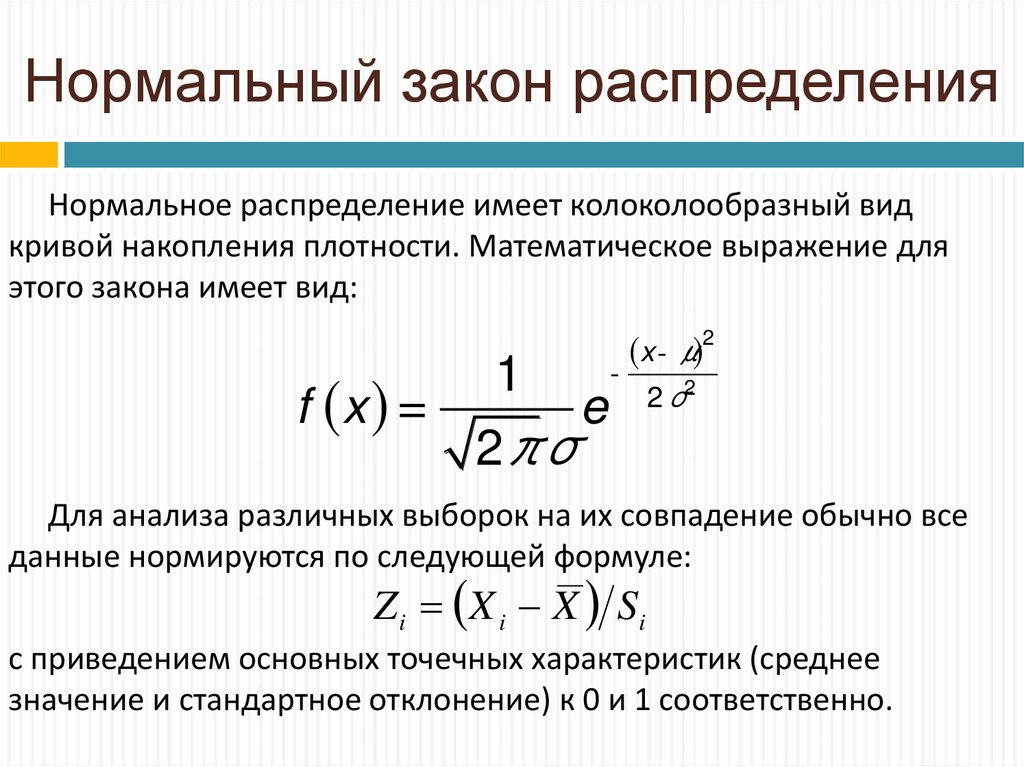

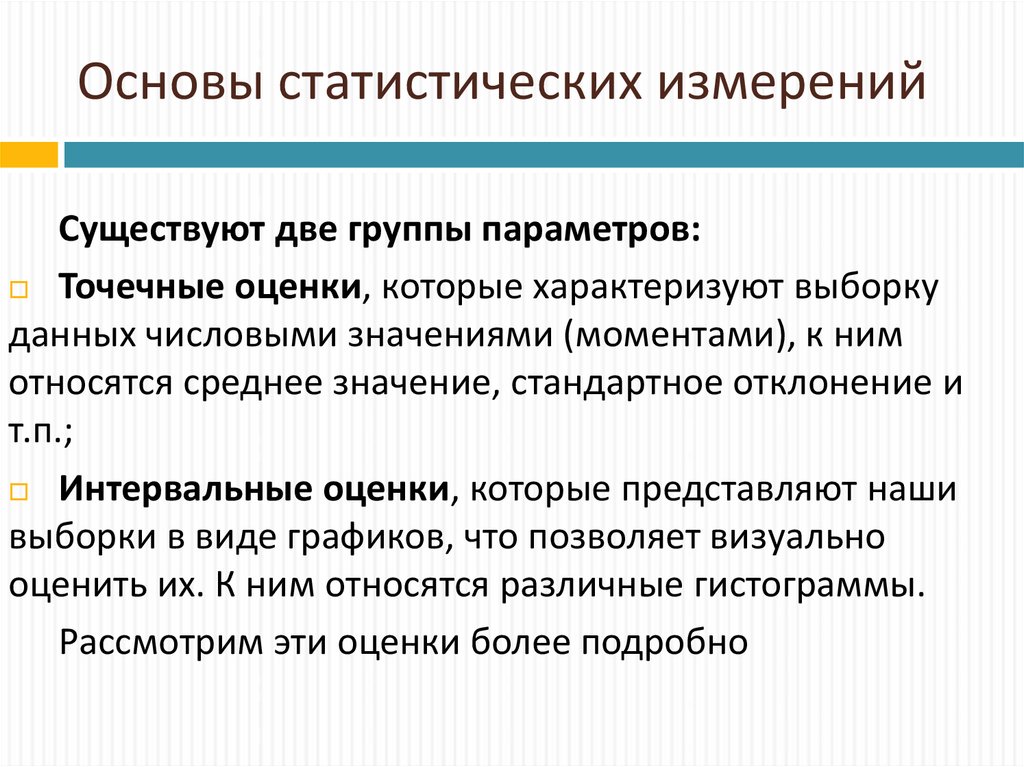

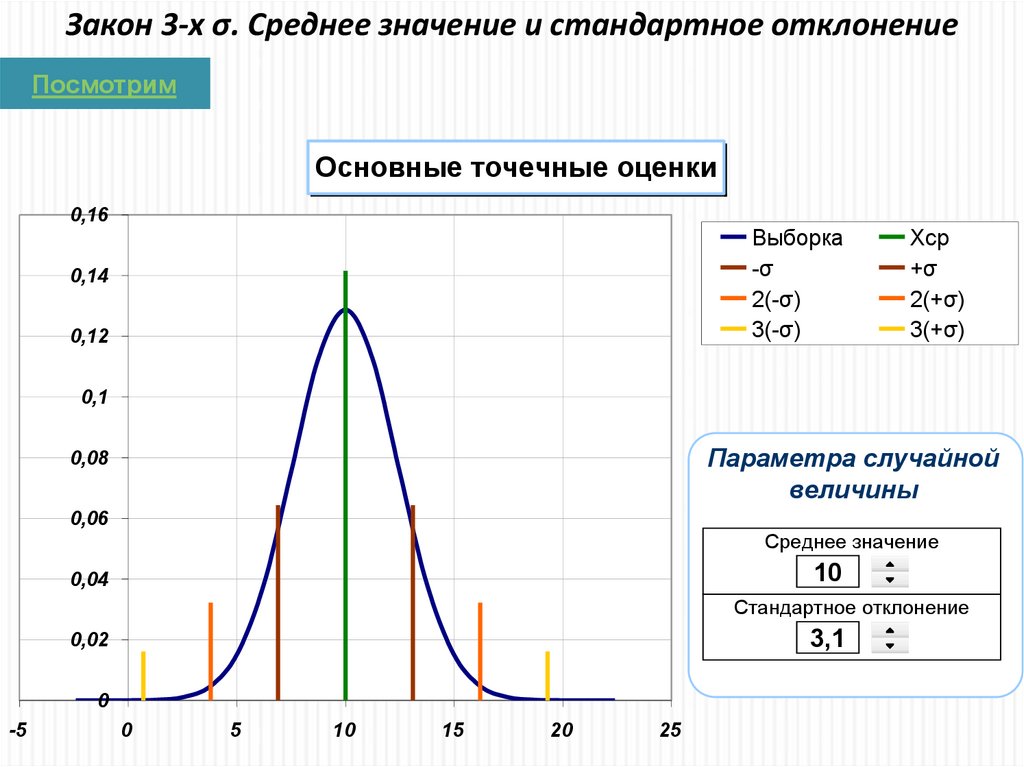
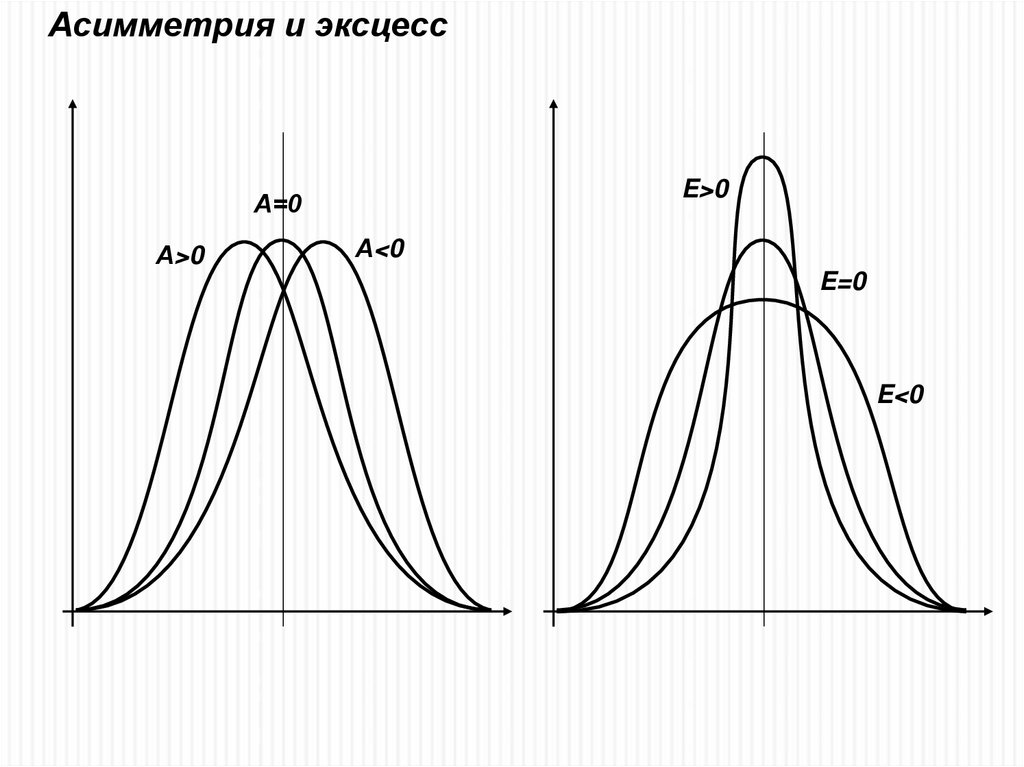


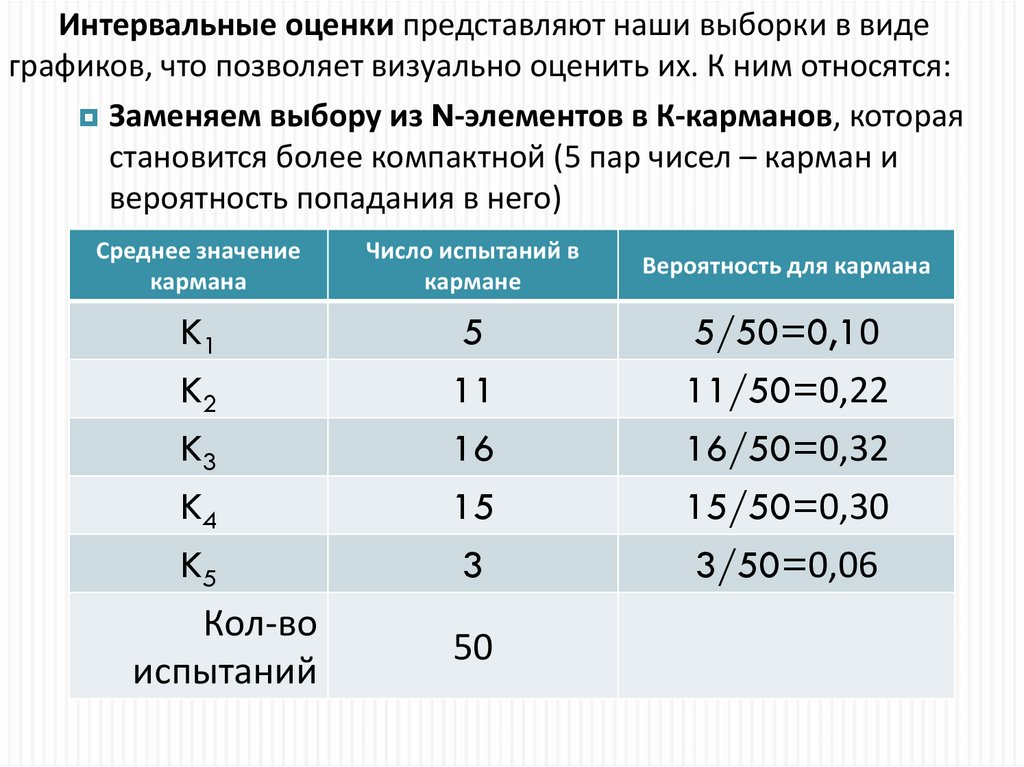
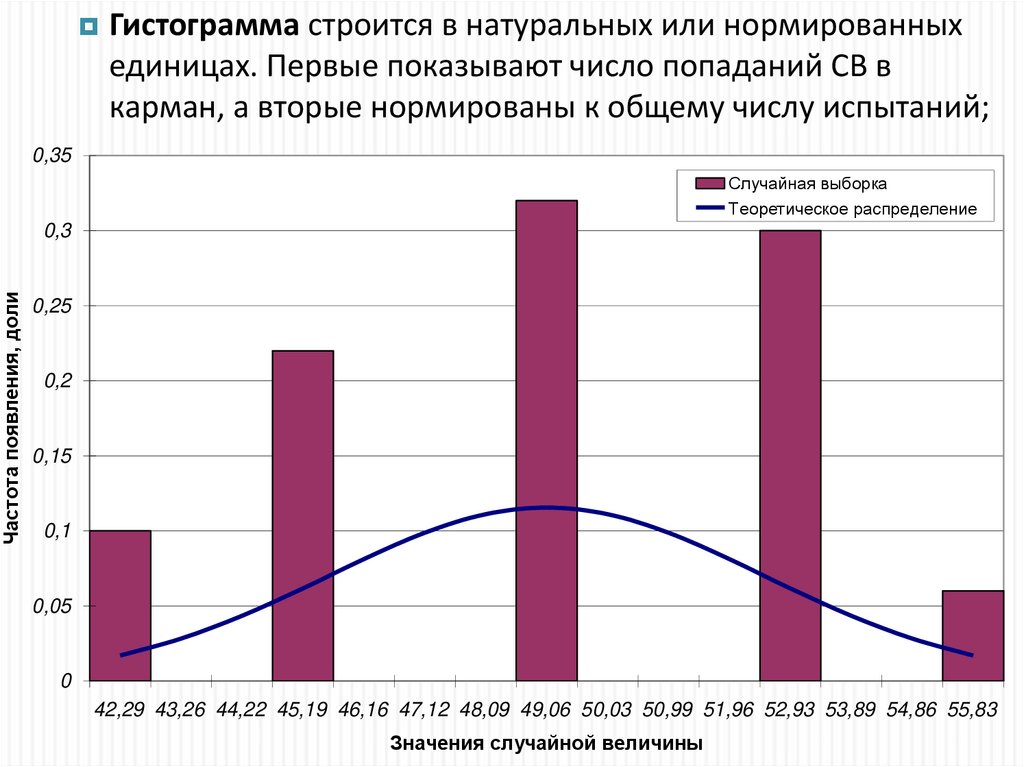





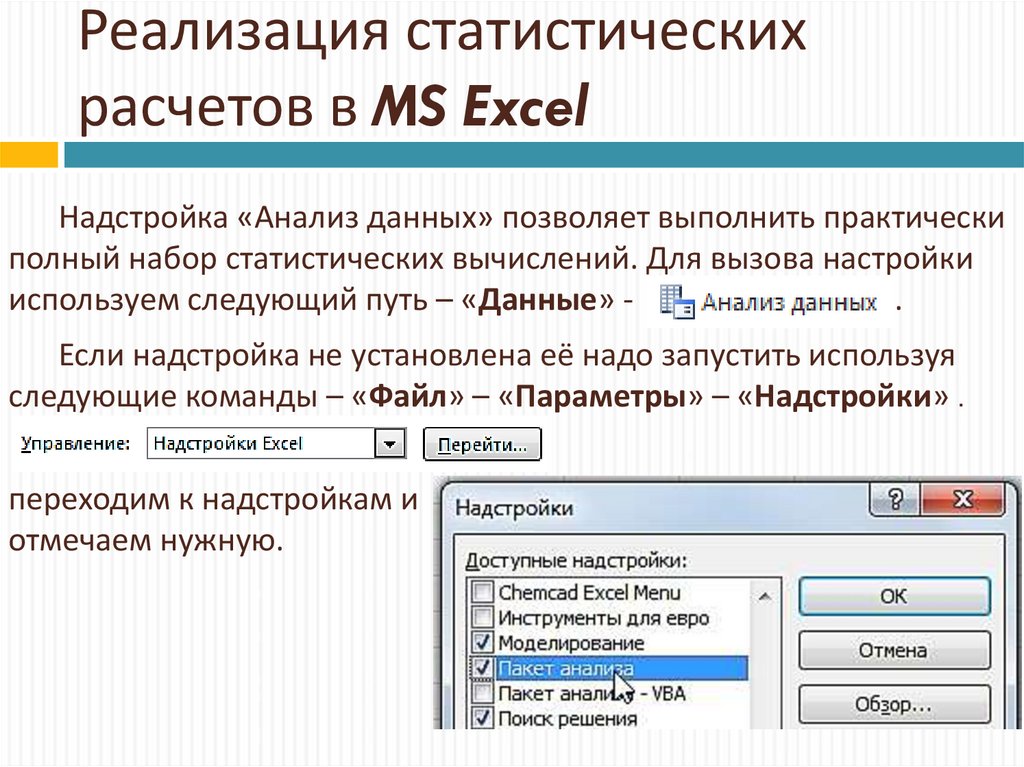
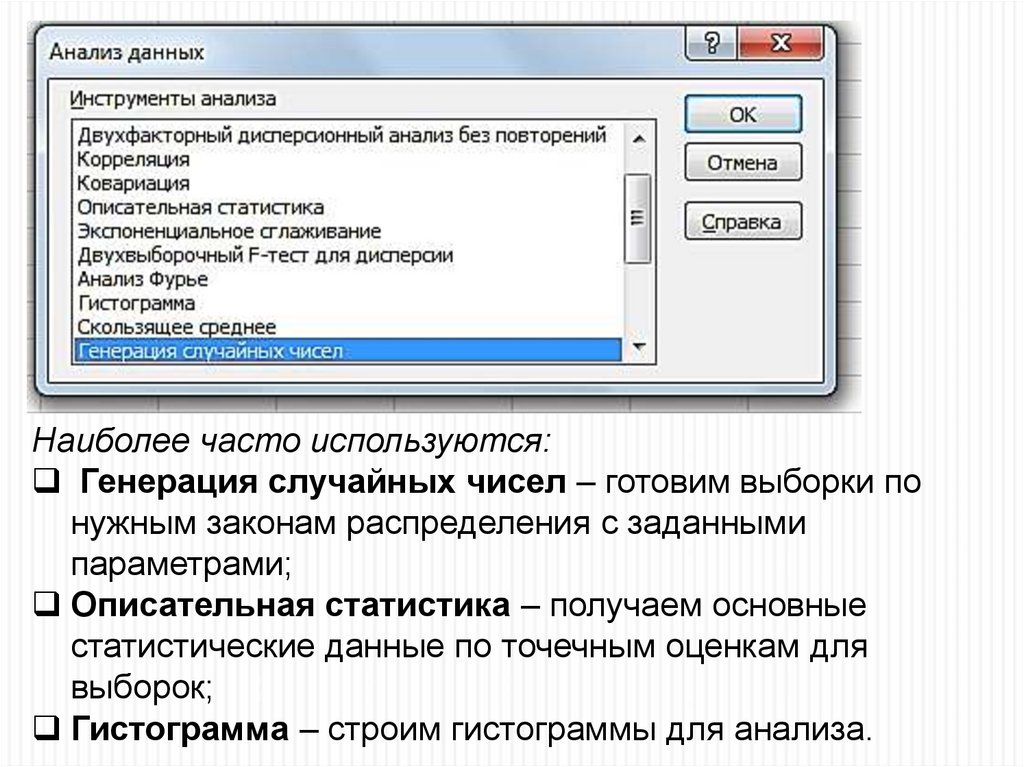
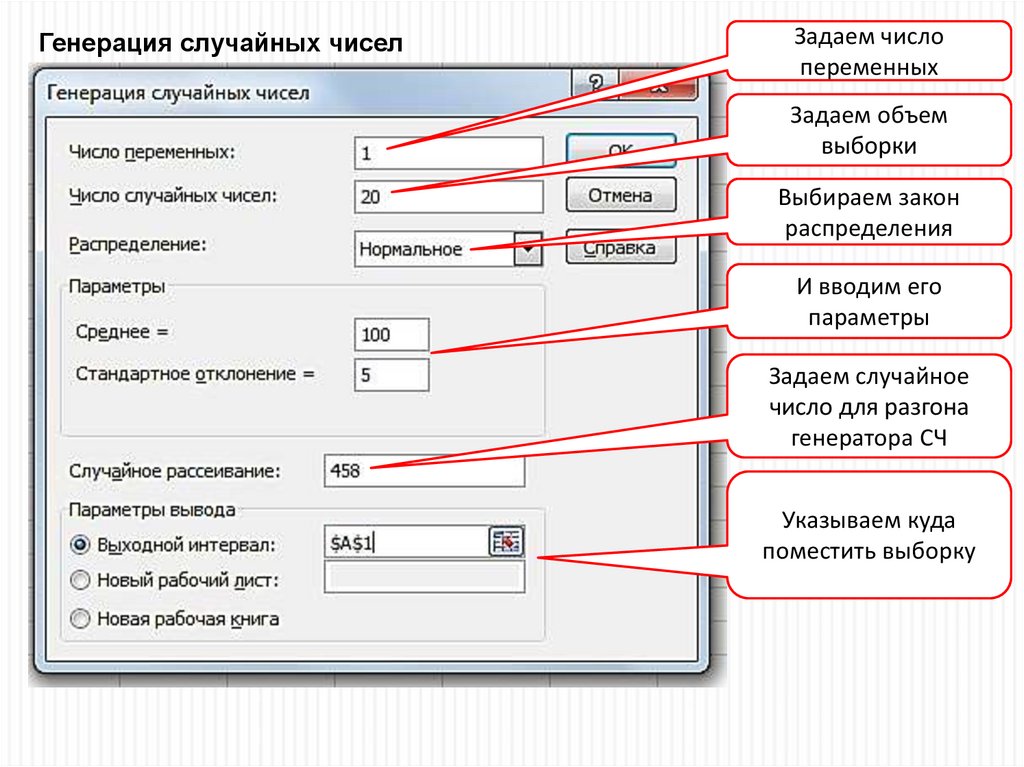
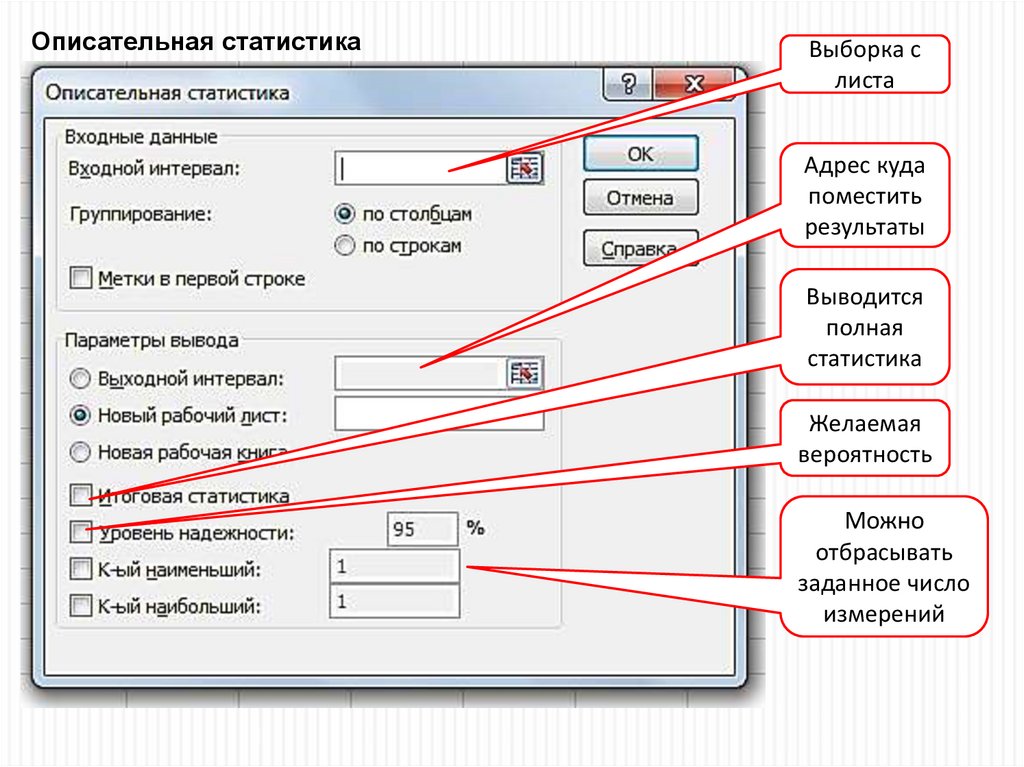
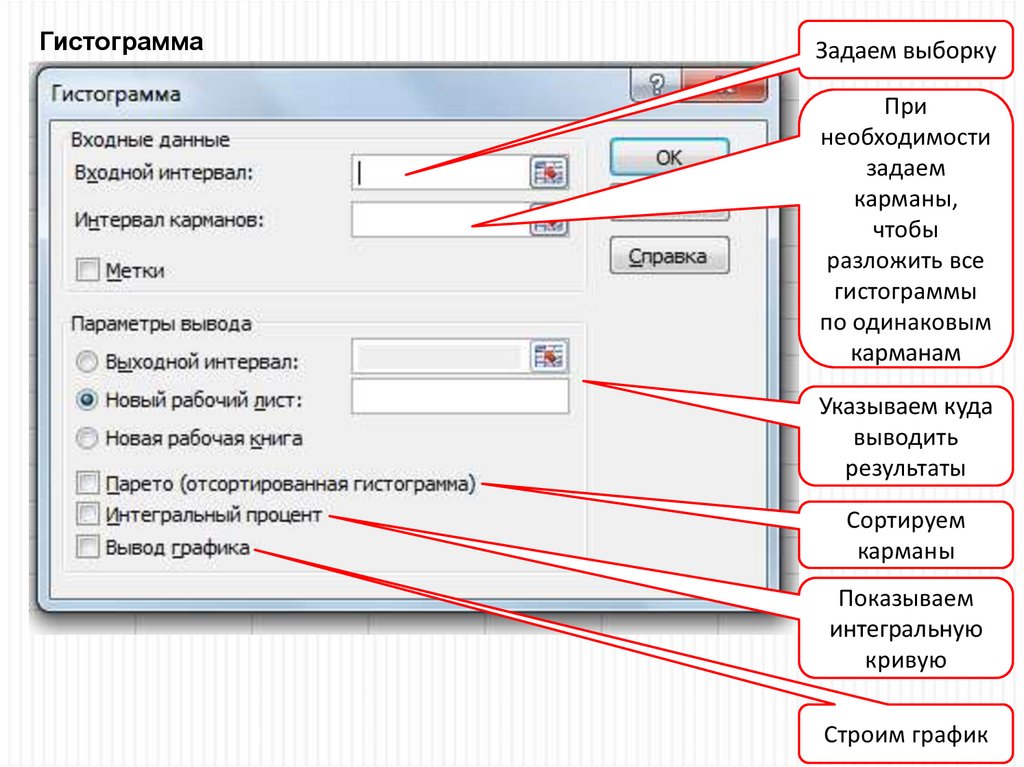


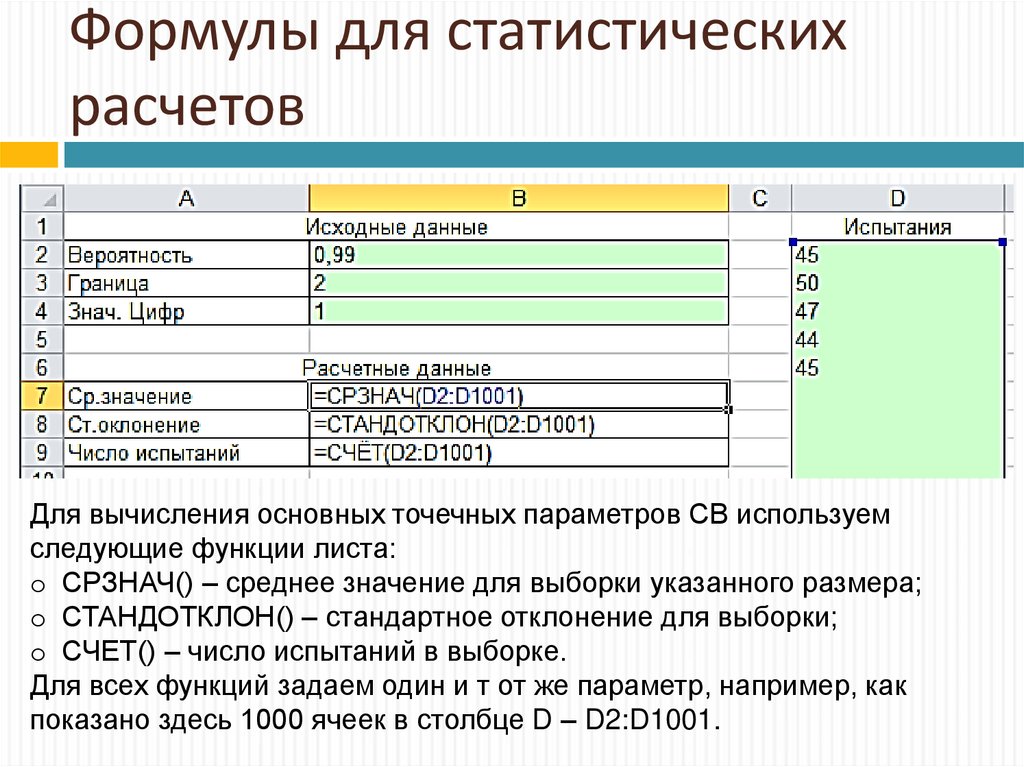




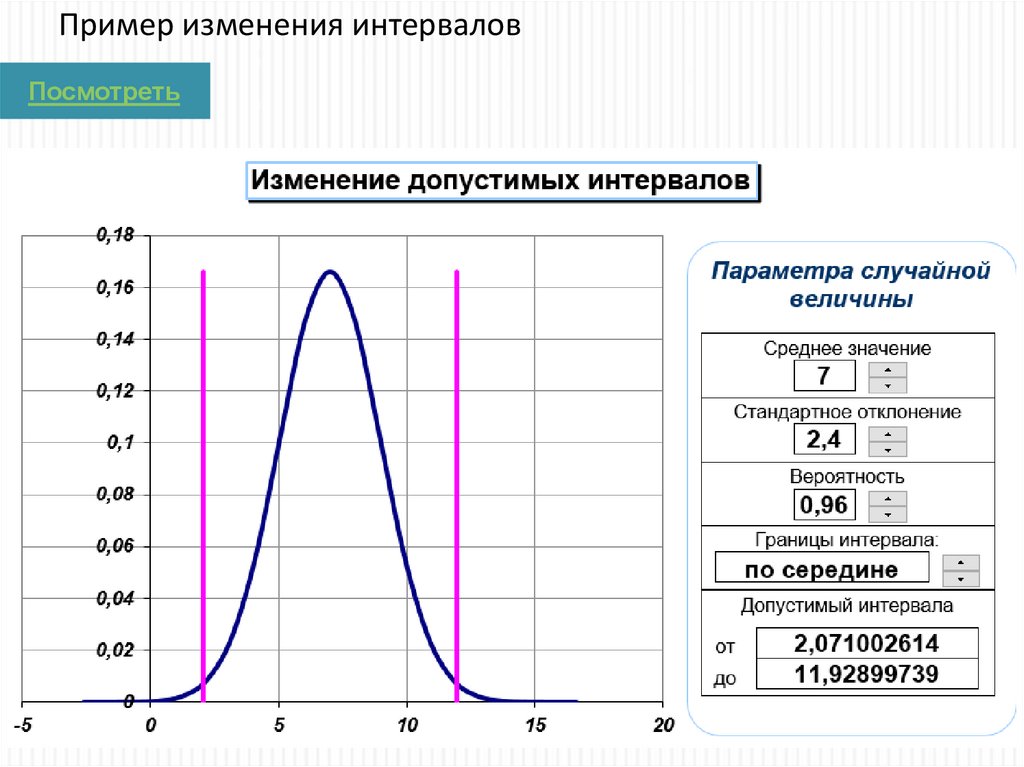

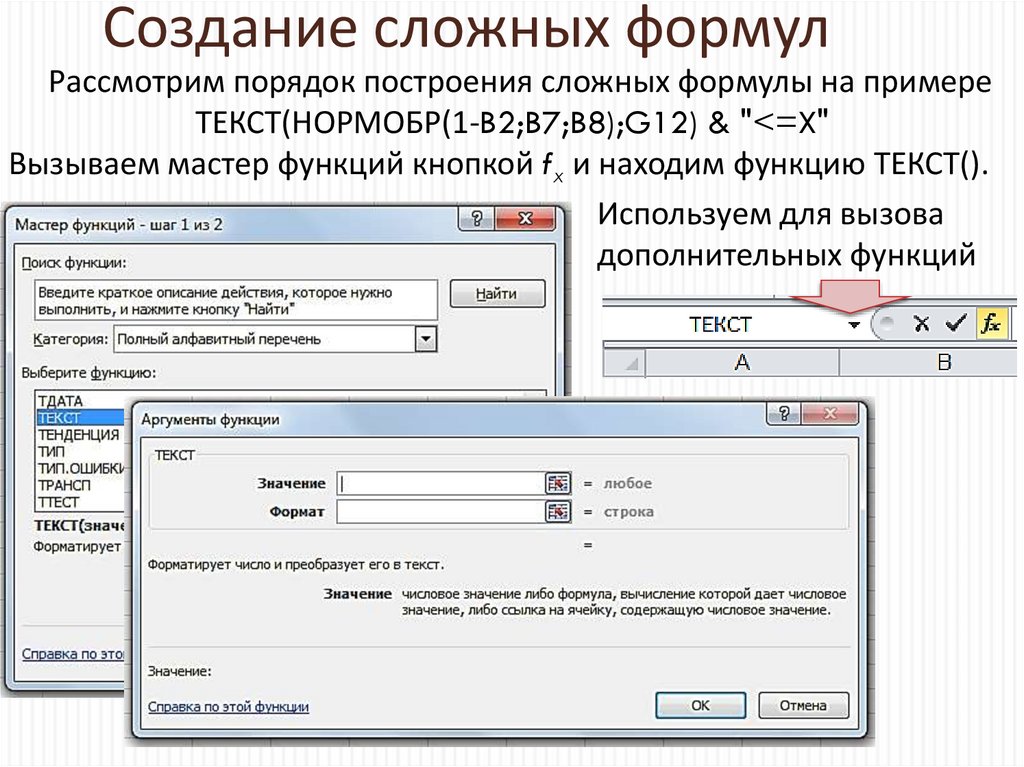

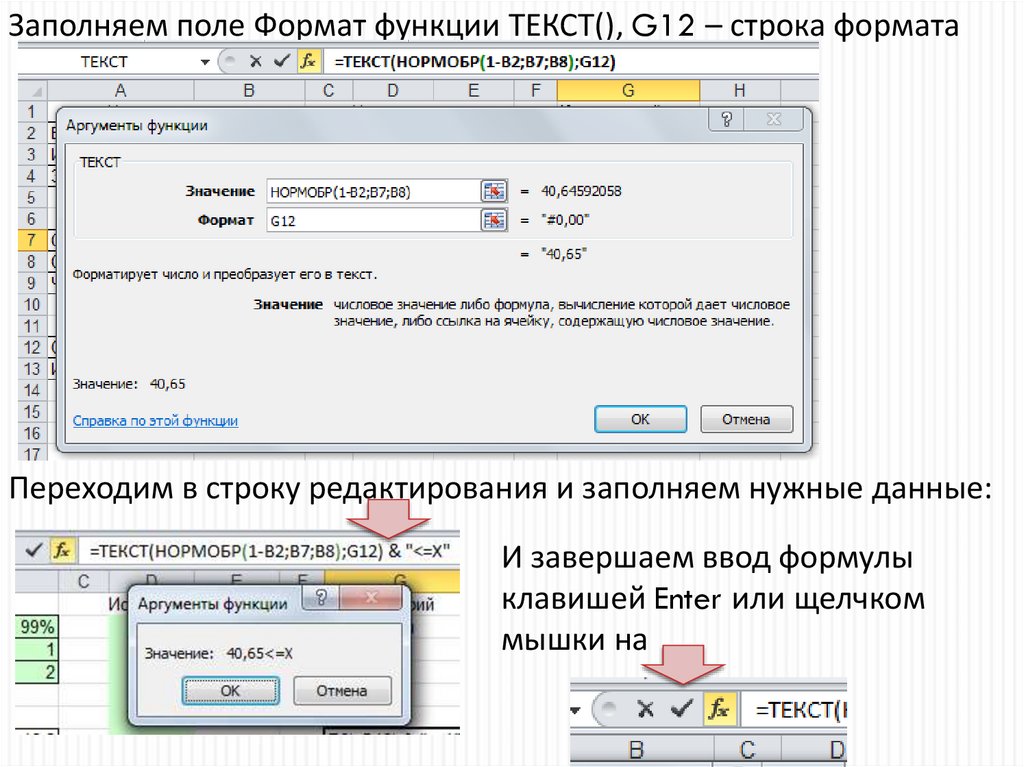

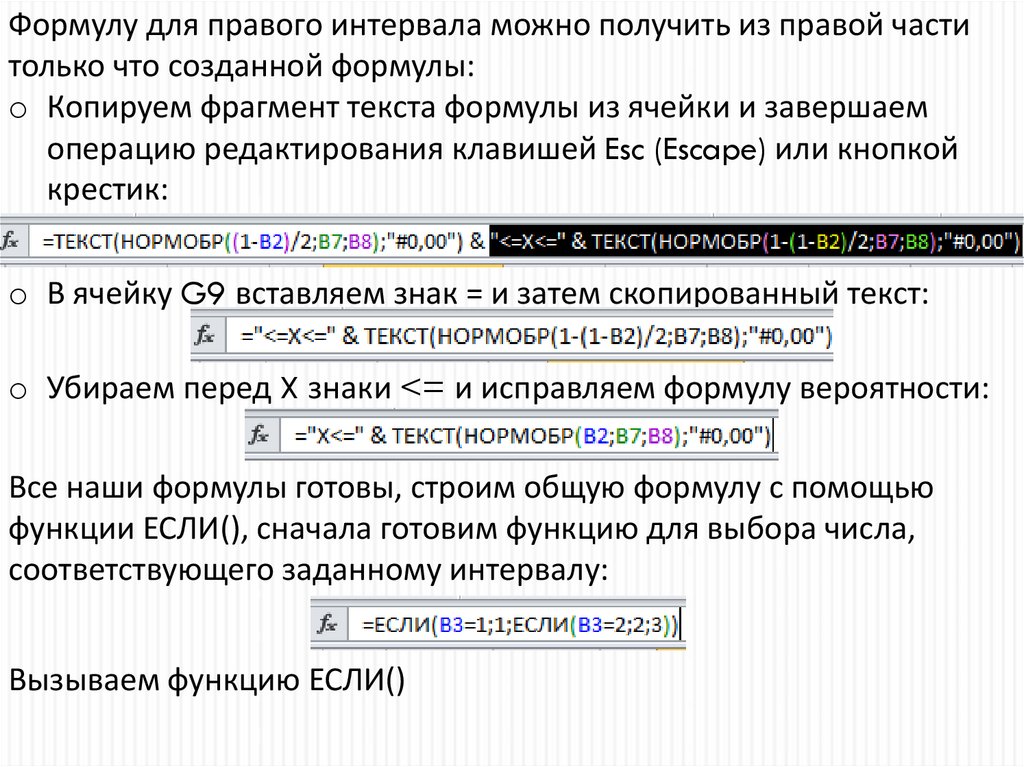

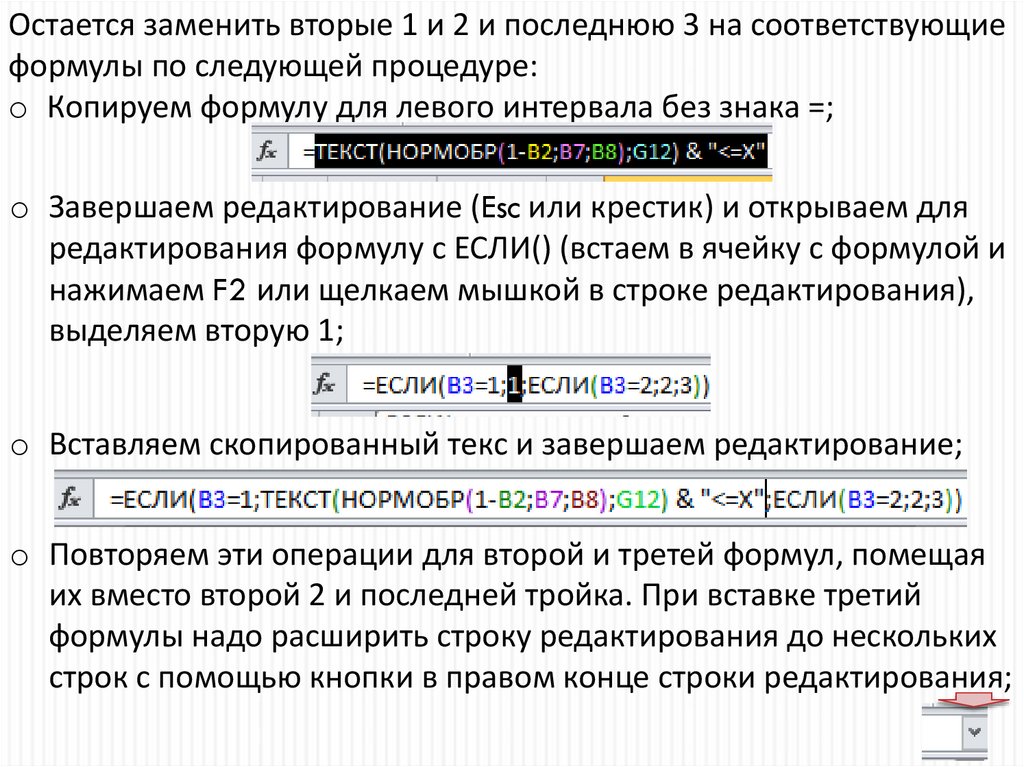

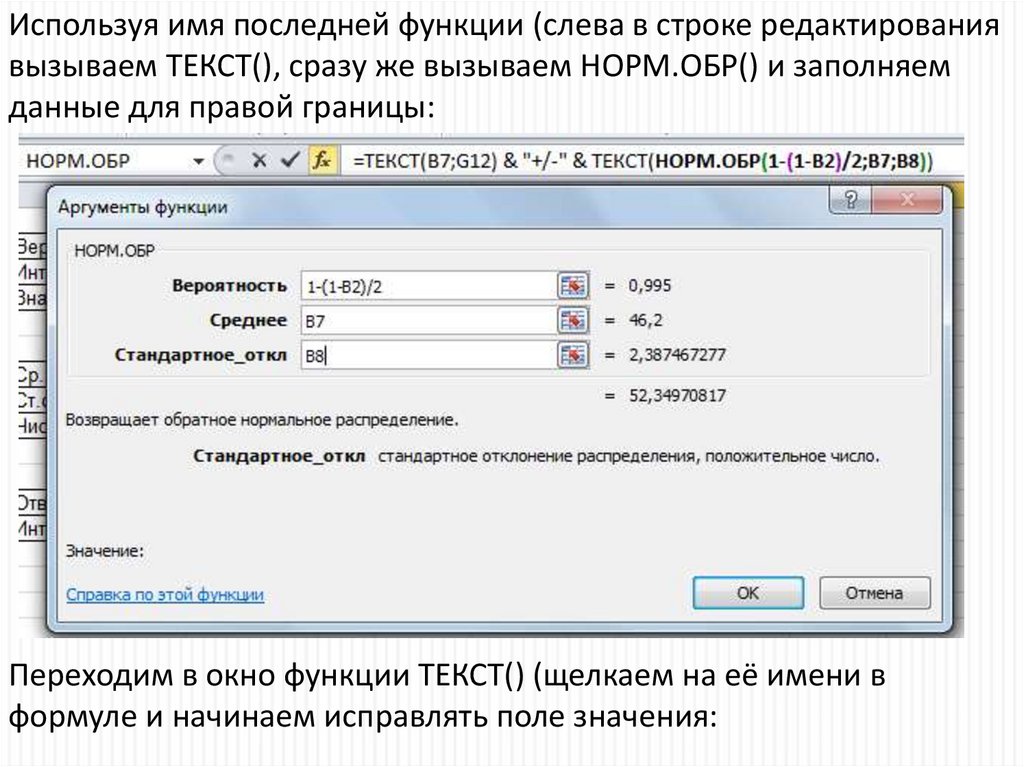




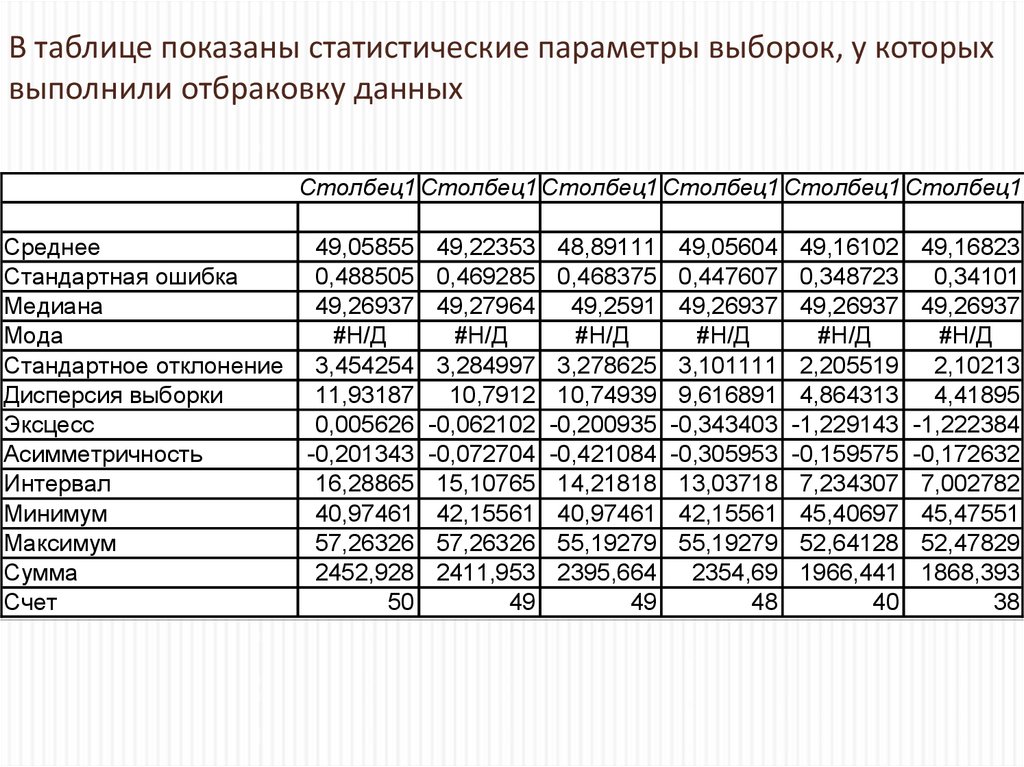
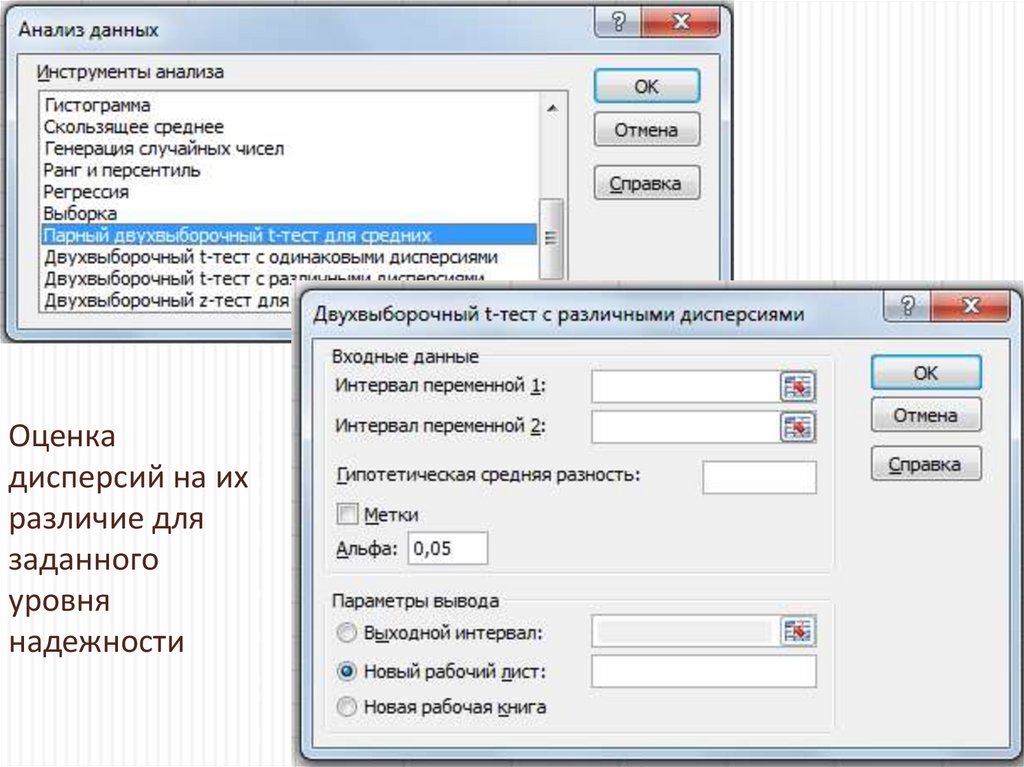
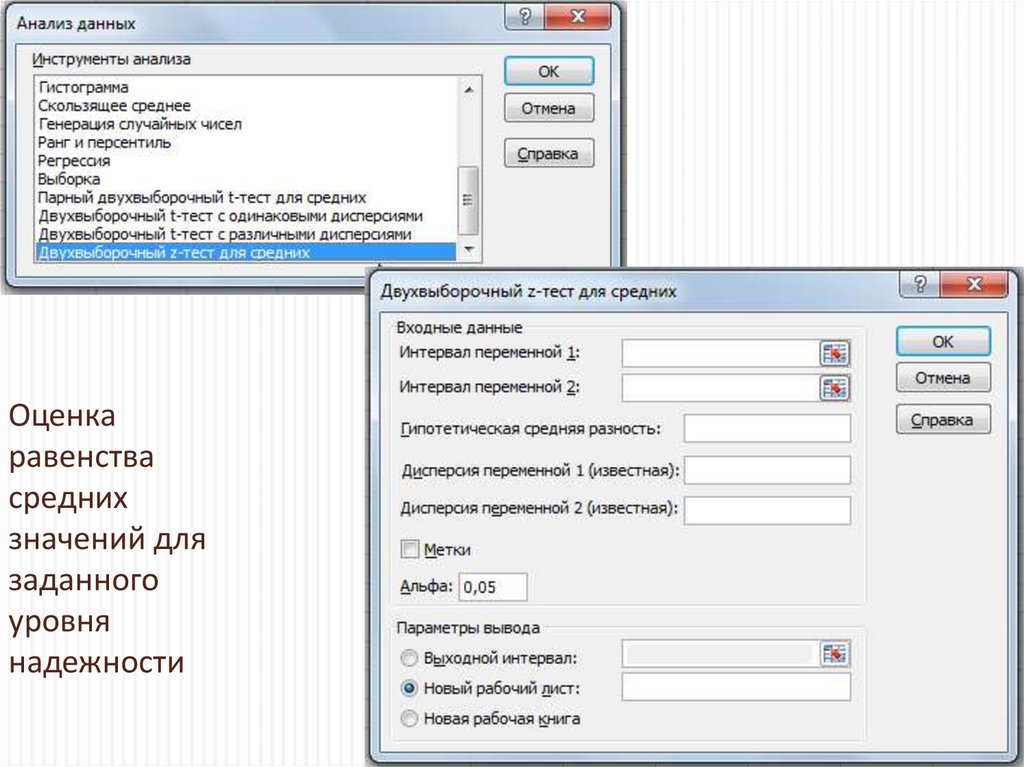

 mathematics
mathematics